При кратковременных зависаниях приложений или заметном снижении производительности и возникновении фризов в играх обнаруживаем, что эти явления происходят в пиках загрузки процессора, создаваемых службой репозитория состояний, которая достигает почти до 100%. При этом в журнале просмотра событий наблюдаем множество повторяющихся ошибок, связанных с этой службой. В большинстве случаев к этой проблеме причастен браузер Microsoft Edge.
Перезапуск службы
В первую очередь попробуйте перезапустить службу репозитория состояний. Вполне возможно, что при ее запуске произошел сбой и в результате она работает с ошибками или находится в неопределенном состоянии.
Откройте системные службы командой services.msc из окна «Выполнить» (Win + R).
Найдите в списке службу и дважды щелкните на ней, чтобы отобразить ее свойства.
На вкладке Общие нажмите на кнопку «Остановить». После остановки снова ее запустите.
Перейдите в «Диспетчер задач» совместным нажатием на Ctrl + Shift + Esc и проверьте, насколько теперь она грузит системные ресурсы.
Очистка хранилища компонентов
Если служба репозитория состояний продолжает грузить процессор, при этом в журнале просмотра событий видите много ошибок, связанных с ней, то, скорее всего, это вызвано повреждением хранилища компонентов. Его можно восстановить с помощью средства DISM. Перед его запуском подключитесь к интернету, поскольку эта утилита использует внешние сервера Майкрософта для замены поврежденных файлов рабочими копиями.
Запустите командную строку от имени администратора с помощью системного поиска.
Прежде всего, выполните очистку хранилища компонентов (папка Windows\WinSxS):
DISM /Online /Cleanup-Image /StartComponentCleanup
После завершения операции запустите команду, которая при обнаружении заменит поврежденные или недостающие системные файлы рабочими копиями из Центра обновления Windows :
DISM /Online /Cleanup-Image /RestoreHealth
Дождитесь ее завершения (сканирование может занять от 30 минут и более) и перезагрузите компьютер.
После загрузки снова откройте командную строку с правами администратора. Выполните следующую команду, которая проверит целостность систему, и при обнаружении поврежденных системных файлов, заменить их из локальной кэшированной копии (Windows\System32\dllcache):
sfc /scannow
После ее завершения перезапустите компьютер. Проверьте, грузит ли ресурсы процессора узел службы репозитория состояний.
Сброс Microsoft Edge
Встроенный браузер при частых обращениях к службе репозитория состояний, заставляет ее интенсивнее использовать ресурсы процессора. Есть случаи, когда после установки сторонних расширений он начинает запрашивать ресурсов намного больше, чем ему требуется для стабильной работы. Если обнаружили, что служба интенсивно грузит процессор, попробуйте сбросить Microsoft Edge до значений по умолчанию. Эта операция удалит все временные конфигурации, из-за которых создается высокая нагрузка на процессор.
Перейдите в раздел «Приложения и возможности» командой ms-settings:appsfeatures из окна Win + R.
В правой части окна найдите Microsoft Edge. Разверните вкладку щелчком мыши и выберите «Дополнительные параметры». Под заголовком «Сбросить» нажмите на кнопку «Исправить».
После перезагрузите компьютер и проверьте, решена ли проблема. Если продолжает грузить процессор, смотрите следующее решение.
Переустановка UWP-приложений
Высокая нагрузка на процессор может возникнуть из-за сбоя в работе одного из встроенных UWP-приложений. Для их переустановки и повторной регистрации, выполните следующие шаги.
Откройте Диспетчер задач (Ctrl + Shift + Esc), в меню Файл выберите пункт «Создать задачу». Наберите «powershell», отметьте опцию «создать с правами администратора» и кликните на «ОК».
В консоли выполните команду, которая позволит сбросить все встроенные приложения.
Get-AppXPackage -AllUsers Foreach {Add-AppxPackage -DisableDevelopmentMode -Register «$($_.InstallLocation)\AppXManifest.xml»}
После завершения перезапустите ПК.
Отключение службы
Перед применением следующего решения имейте в виду, что по умолчанию служба репозитория повышает функциональность Microsoft Edge, в частности, отвечает за файлы cookie.
Если не используете этот браузер, то службу можно остановить, чтобы она не создавала пиковых нагрузок на процессор.
Откройте Конфигурацию системы командой msconfig из окна Win + R.
Перейдите на вкладку Службы. Найдите в списке службу репозитория состояний и снимите флажок. Примените изменения на «ОК» и перезапустите ПК. Теперь она не будет запускаться вместе с Windows и тем самым грузить ресурсы процессора.
Инженер-программист

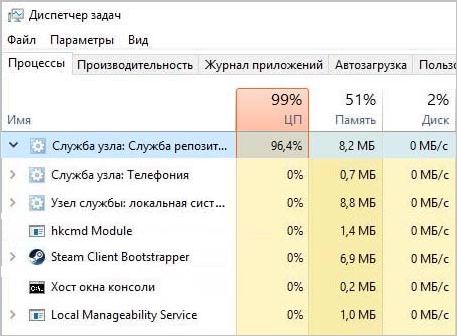






Спасибо за статью, помогло Сброс Microsoft Edge.